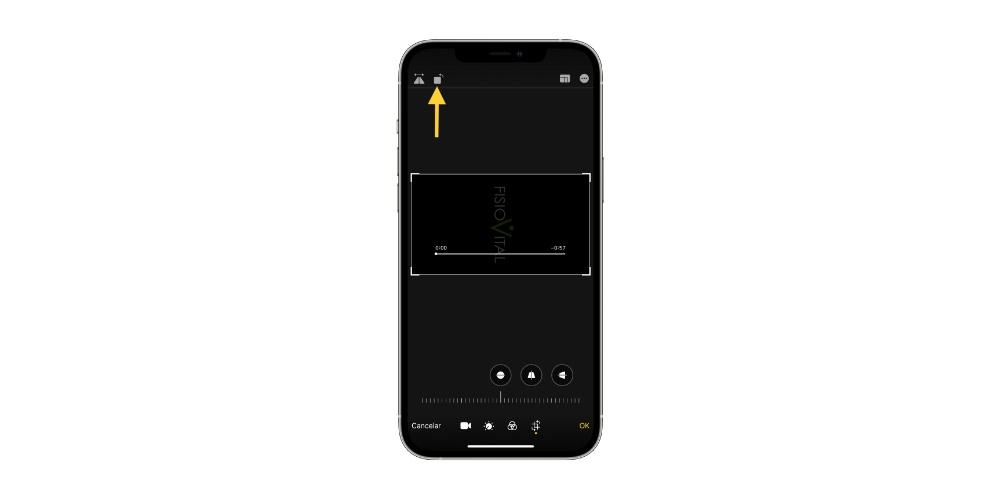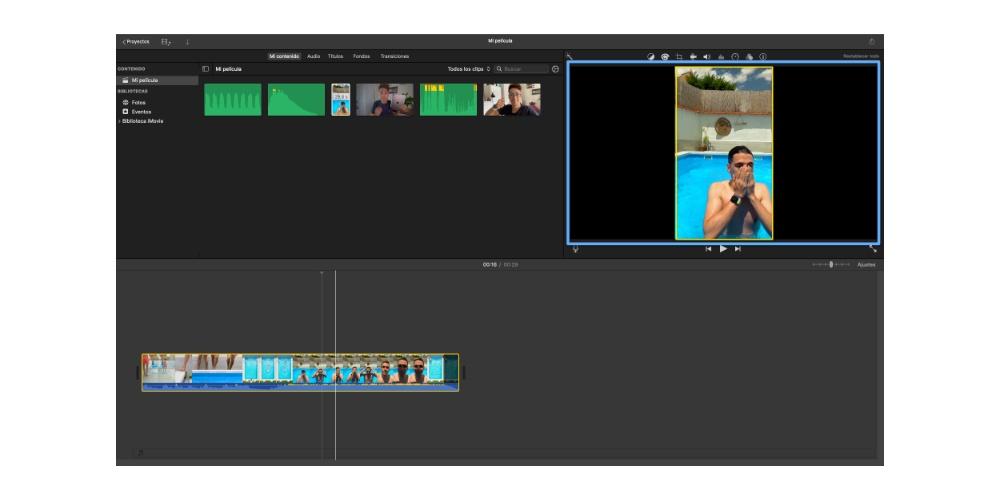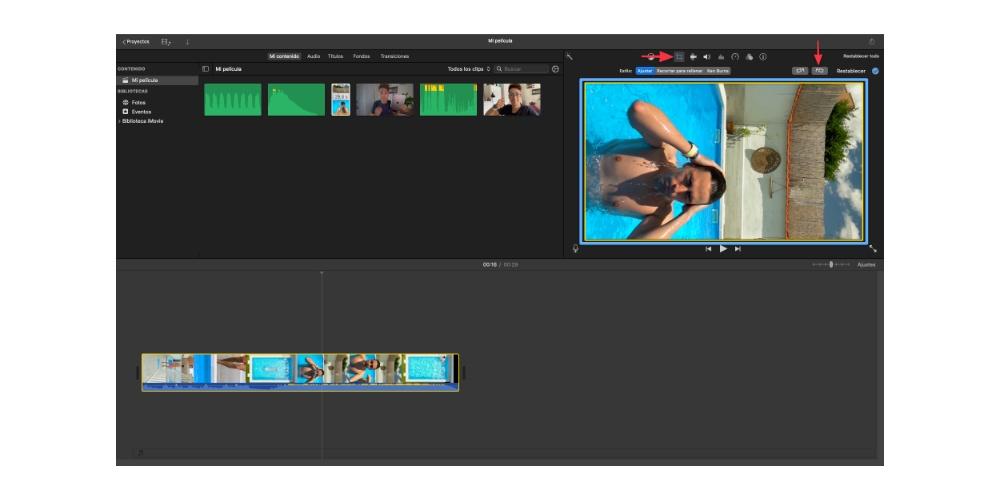毎日より多くの垂直ビデオがあるので、さまざまなソーシャルネットワークで成功したい場合は、両方で持っている最高の無料ツールのXNUMXつであるiMovieでこれらのビデオを簡単に編集する方法を知っている必要があります iPhone, iPad & Mac。 投稿私たちはあなたが合併症なしでそれを行うことができるようにするためにあなたが知る必要があるすべてを説明するつもりです。
垂直ビデオの台頭、それはどこから来たのですか?
すでに述べたように、毎日、垂直形式の視聴覚コンテンツの存在がより一般的であり、これはそもそもソーシャルネットワークによって促進されてきたものです。 両方 Instagram & TikTok ユーザーがこの形式の動画を消費するXNUMXつの主要なプラットフォームであり、このタイプのコンテンツを提供することで大幅に成長し続けるXNUMXつのプラットフォームです。
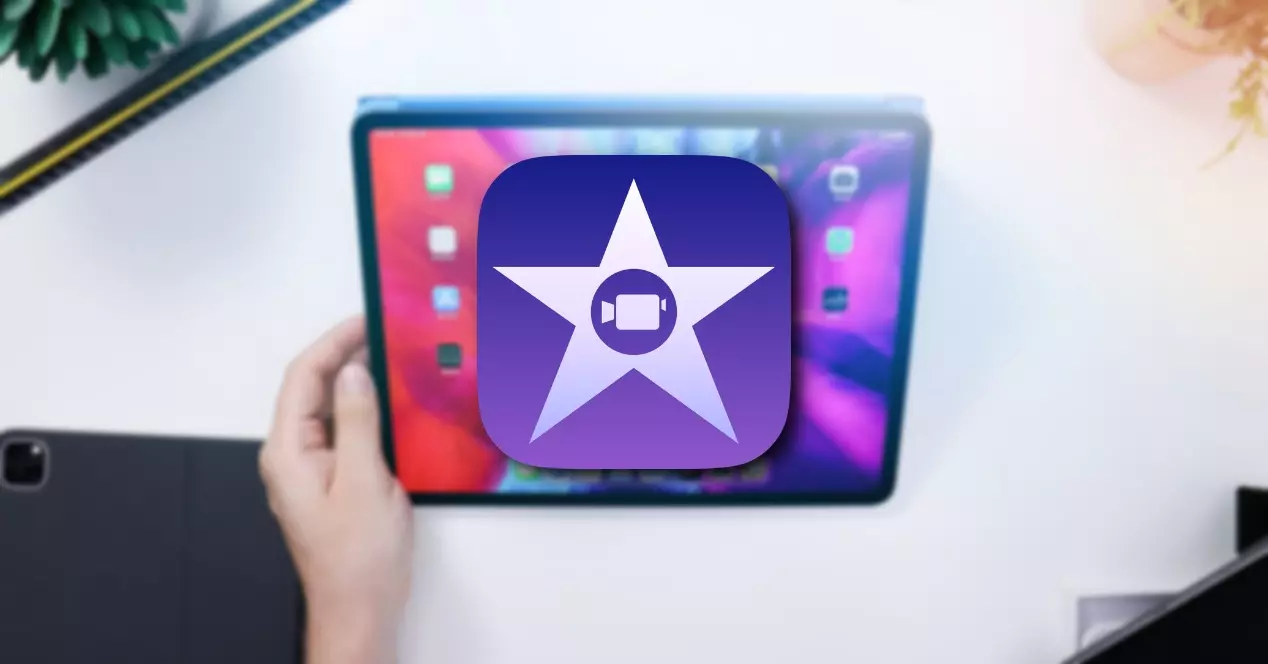
縦長の動画が増加しているXNUMXつ目の主な理由は、コンテンツのほとんどが現在消費されているデバイスであるスマートフォンによるものです。 通常はデバイスを垂直に持ち、すべてのプラットフォームが探しているのは、コンテンツを視聴者に可能な限り最も簡単な方法で提供することです。これにより、携帯電話を回してビデオを視聴したり消費したりする必要がなくなります。
編集するときは、これらの側面に留意してください
後でソーシャルネットワークにアップロードする垂直ビデオを編集するときは、一連の非常に重要なポイントを考慮する必要があります。 これらは、記録プロセスからエクスポートの瞬間までの範囲です。 以下では、可能な限り最高の結果を達成するために役立つすべてについて説明します。
録音のタイミングは非常に重要です
これまでのところ、ビデオを録画するときは通常、水平形式で記録しますが、この方法で行うと、後でビデオを垂直方向に編集すると、多くの情報が失われることに注意する必要があります。あなたがキャプチャしています。 したがって、このような場合の理想は、カメラを垂直に使用して記録するか、水平に記録するときに、作成しているクリップの一部しか表示できないことを考慮に入れることです。

あなたが考慮に入れなければならないもう一つの選択肢はあなたがあなたのiPhoneであなたのビデオを垂直に記録することができるということです。 今日、良好な光条件では、iPhoneはプロ仕様のビデオ品質を提供し、重くて大きなカメラよりもiPhoneを垂直に使用して録画する方がはるかに快適です。
iMovieで縦に編集できますか?
ご存知のように、iMovieは無料のビデオエディタです。 Apple すべてのユーザーに提供します。 これは、編集ツールに関してあまり要求がないユーザー向けに設計されたアプリです。そのため、iMovieでビデオの画像を調整するツールがあるにもかかわらず、ビデオを垂直方向に編集するには、少しトリックを実行する必要があります。 、カスタムアスペクト比を設定することはできません。 したがって、ビデオを垂直方向に編集できるようにするには、次の手順に従う必要があります。
- 録音したクリップをiMovieに垂直にインポートします。
- それらをタイムラインにドラッグします。
- 横向きの形式でエクスポートする場合と同じように、ビデオを編集します。

- 編集が終わったら、すべてのクリップを右に回転させます。
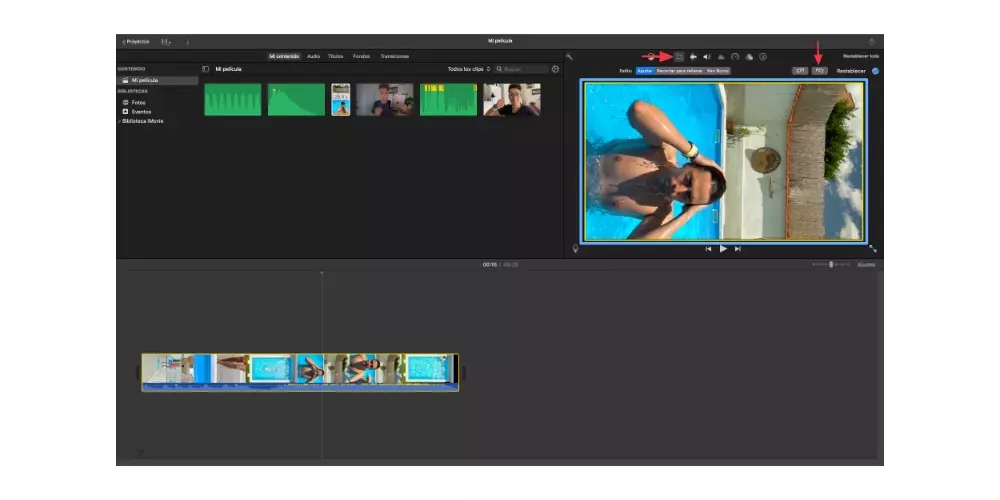
- ビデオをエクスポートします。
- Macでは、QuickTimeを使用してビデオを左に回転させます。 iPhoneまたはiPadの写真アプリで、ビデオを左に回転させます。